Kivételes DVD-felskálázás: Frissítse a DVD-ket 720p/1080p-re három egyszerű módon
Olyan felhasználókkal találkoztunk, akik tudni akarják hogyan lehet felfejleszteni a DVD-ket. A hagyományos videóktól eltérően manapság a DVD-videók, különösen a régiek, nagyobb kihívást jelent frissíteni. A régebbi videóelemek miatt törékennyé és előkelővé válnak. A felskálázás során az első dolog, amit meg kell jegyezni, az alacsony felbontású videók nagyobb méretűvé alakítása. Ez eleve nem egyszerű folyamat, ugyanis egy interpolációs algoritmusra van szükség, amely kitölti a videót a szükséges pixelekkel. De van egy jó hírünk az Ön számára, mert ez a probléma már nem ad okot aggodalomra. Miért? Azért, mert megtaláltuk a leghatékonyabb módokat arra, hogy DVD-házi videóit a legújabb felbontásra, például 1080p-re frissítsük. Tehát ne halogassuk tovább, és haladéktalanul folytassuk az alábbi megoldásokkal a DVD 1080p-re felskálázását.

Mivel Ön már keresi a megoldást a DVD-k frissítésére, feltételezzük, hogy ezt megelőzően már megszerezte az első szakaszt. Ez az első lépés a DVD-k digitális videókká való bemásolása. De ha nem, továbbra is folytathatja az alábbi módokat.
Video Converter Ultimate egy teljes körű videószerkesztő szoftver, amelyet a DVD-k felskálázásának két szakaszában élvezhet. Miért? Mert ennek a legjobb DVD-felskálázó szoftvernek az egyik csodálatos tulajdonsága a DVD-ripper. Rippere garantáltan gyors és hatékony. Hatékonyan működik a DVD-k minőségének megőrzésében még a bemásolási folyamat után is. A benne lévő gyorsítási technológiának köszönhetően gyorsan szakad és működik. Pontosabban, ultragyors és hardveres gyorsítási technológiákkal rendelkezik, amelyek előnyösek az eszköz és a videofájlok számára. Ezenkívül élvezheti a AI-alapú eljárást a DVD-k felskálázására, amely pillanatok alatt javíthatja videóit!
Nem csak ez, hanem lehetővé teszi, hogy személyesen érintse a videó kimenet felbontását és minőségét, ahol választhat a 720p, 1080p és 4K között. Ezzel együtt szabadon választhatod meg, hogy milyen formátumot szeretnél a videódhoz. Mindezeket az alábbi irányelvek követésével kezelheti.
Főbb jellemzők
Hogyan lehet DVD-t HD-re bemásolni és felfejleszteni
Tegyük fel, hogy a videó még mindig DVD-n van. Ezt fogod tenni. Indítsa el ezt a legjobb szoftvert, lépjen a Ripper menübe, és kattintson a Töltse be a DVD-t lapon. Ezután válassza ki, hogyan tölti fel a DVD-videót.

A DVD-videó betöltése után lépjen a Rip All A fülre, és válassza ki a MPG veszteségmentes opciót kimeneti formátumként. Ezután kattintson a Rip All narancssárga gomb a kezelőfelület legalsó részén.

Most lépjen a Eszköztár menüben keresse meg a Video Enhancer eszközt, és kattintson rá. Ezután töltse fel a bemásolt videót a gombra kattintva Plusz szimbólum, amelyet a következő ablakban fog látni. Ezután folytassa a DVD felskálázásával 1080p-re ebben a szoftverben.

A videó importálása után belép a javítási ablakba, ahol át kell kapcsolnia a Előkelő felbontás választási lehetőség. Ezután hozzáférhet a Felbontás és Formátum szakaszok segítségével személyre szabhatja a fájlt. Ellenkező esetben nyomja meg a Növelje gombot a módosítások alkalmazásához és mentéséhez.

Egy másik csodálatos szoftver, amelyre figyelnie kell, ez az EaseFab DVD Ripper. Ez a másodlagos, harmadik féltől származó szoftver, amely hatékony, de könnyen használható navigációt tartalmaz. Ezenkívül maximalizálja a DVD-kimenet minőségét, miután gyorsan bemásolja különböző formátumokba, például MP4, AVI, HEVC, WMV stb. Egy mély élfinomító algoritmussal működik, amely finomra és vékonyra teszi az éleket és a maradék vonalakat. Ezért ezt a DVD-felskálázó számítógépes szoftvert érdemes tudni. Az EaseFab DVD Ripper azonban korlátozott funkciókkal és lehetőségekkel rendelkezik a Video Converter Ultimate-hez képest. Ennek ellenére, ha ki szeretné próbálni az erejét, kövesse az alábbi utasításokat.
Indítsa el az eszközt, és kattintson a DVD betöltése gombra a DVD-videofájl importálásához.
Ezután válasszon kimeneti formátumot a rippelésből. Ehhez kattintson a Profil fülre, és válasszon a formátumok közül Közös Videó választási lehetőség.
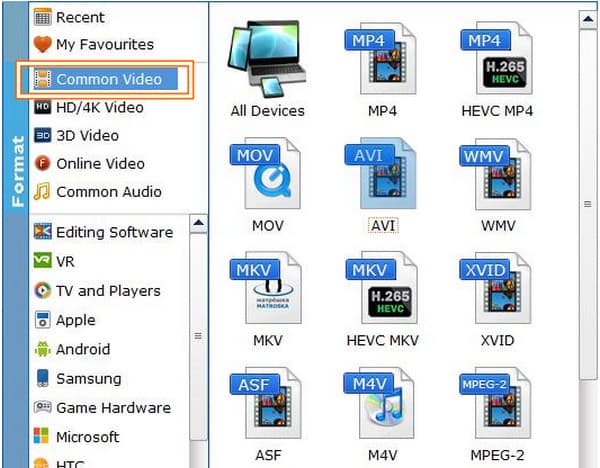
A formátum kiválasztása után az előkelő beállításhoz irányítja. Itt kell kattintania a Felbontás, válassza az 1920*1080 lehetőséget, majd nyomja meg a gombot rendben lapon. Ez adja a DVD-felskálázó szoftver eredményét 1080p videóra.

Végül nyomja meg a Alakítani gombot a fő felületen, és várja meg, amíg a folyamat befejeződik.
Végül megvan ez a Leawo DVD Ripper. Ahogy a neve is sugallja, ez egy másik DVD-rippelő szoftver, amely képes hatékonyan felskálázni a videót. A Leawo DVD Ripper egy többplatformos szoftver, mint például a Video Converter Ultimate, és a DVD-k rippelése mellett rendelkezik a Blu-ray-másoláshoz szükséges eszközökkel és egy videokonverterrel is, amely állítása szerint egy életre szóló ingyenes szolgáltatást nyújt. Ez a szoftver képes konvertálni a DVD-videókat HD-re különféle kimeneti formátumokkal és eszközökkel, beleértve az AVI-t, MKV-t, MP4-et, Androidot és iPhone-t. Mivel azonban ez egy DVD-ripper, korlátozott a képessége a videók javítására és javítására. Tehát lássuk, hogyan működik ez a DVD-felskálázó szoftver ehhez a feladathoz.
Nyissa meg az eszközt, és kattintson a DVD ripper vagy a Alakítani gombot a DVD-fájl betöltéséhez.
Ha a DVD-fájl be van helyezve, lépjen a HD videó formátum szakaszt, és válassza a HD MP4 Videó lehetőséget. Ezután kattintson a Szerkesztés fület, és válassza ki 1080p felbontás.
Végül nyomja meg a Alakítani fület a bemásolás megkezdéséhez.

További irodalom:
AI felskálázási videó: A videó felskálázása két legjobb módon
A videó minőségének javítása [3 megoldás a megoldásra]
Felfejleszthetem a házi készítésű DVD-jeimet a PS4-emen?
Igen. Megpróbálhatja felskálázni a DVD-t a PS4-gyel, mivel az is támogatja a lejátszást. Azonban nem tud jobb eredményt elérni, mint ahogy szeretné, mivel nem ez a területe.
Miért néz ki rosszul a DVD-videóm egy 4K TV-n?
Ennek az lehet az oka, hogy egy régi DVD-videót játszik le alacsonyabb felbontással. Ha azt szeretné, hogy a 4K TV-n jó legyen a kijelző, akkor egyenértékű, a TV-képernyő képarányához illeszkedő felbontást kell játszania.
Időbe fog telni a DVD-k bemásolása és felskálázása?
Nem, ha praktikus DVD-rippert és frissítőt használ, csak a Video Converter Ultimate-et.
DVD felskálázás soha nem lesz probléma, ha a cikkben szereplő csodálatos szoftvert használja. Amint látja, mindegyik tökéletes a feladatra, és azt a hatékonyságot mutatja, amit kerestünk. Azonban, Video Converter Ultimate veszteségmentes kimeneti eredménye miatt kiemelkedik.
További Olvasás
Hogyan lehet professzionálisan feloldani a videó elmosódását: 5 legjobb módszer
Ha a legjobb megoldásokat keresi egy elmosódott videó kijavítására, akkor most megérkezett a tökéletes bejegyzéshez, amelyet elolvashat. Kattintson ide, ha meg szeretné tekinteni a professzionális követési módokat.
Hogyan lehet 1080p-s videókat 4K-ra felfejleszteni három figyelemre méltó módon
Az 1080p-s videók 4K-s formátumba konvertálására többféle mód is lehet, de hogyan fogja ezt a munkát figyelemreméltóan elvégezni? Íme a három kiváló módszer a videóid felskálázására.
Hogyan konvertálhat 480p-t 1080p-re a legjobb videokonverterekkel
Átalakíthatja a 480p-t 1080p-re a minőség elvesztése nélkül? Kattintson erre a cikkre, és olvassa el a konverzió sikeres elérésének legjobb módjait.
Hogyan lehet 1080p-t 480p-re alakítani konverterekkel a legjobban PC-n
Ha 1080p-s videókat 480p-re kell konvertálnia, támaszkodjon egy fantasztikus eszközre. Lépjen be erre a bejegyzésre, és ismerje meg a legjobb videószerkesztő eszközöket, amelyeket használnia kell!
DVD megoldások